
Папагал10_4
В Linux има голямо разнообразие от настолни среди, от които всеки има свои собствени характеристики, които го правят уникален, въпреки че сред най-известните можем да намерим Gnome, KDE, Cinnamon и други, има среда, която е започнала да расте и има много последователи като се имат предвид неговите характеристики Днес ще говоря за Бъджи.
Budgie е работният плот по подразбиране на операционната система Solus, написано от нулата, което му дава плюс, тъй като може да се инсталира заедно с други среди и не генерира конфликти. Тази работна среда има по-модерен дизайн, Budgie може да симулира външния вид на работния плот на GNOME 3.
Екипът за разработка на настолни компютри Budgie има удоволствието да ви съобщи новата версия на вашата работна среда, намерена в неговата версия 10.4 с които те прилагат нови подобрения в аплети, панели и коригират различни грешки.
Подобрения на Budgie Desktop 10.4
Те са преработили менюто на приложението, добавили са по-плавна анимация и сега имате Конфигурация на Budgie където можем да променим много настройки за Budgie Desktop.
Между новите функции, открити в околната среда десктоп са:
Настройките на будката, е ново приложение, което улеснява добавянето, премахването и управлението на панели, аплети и настройки за темата, стила и поведението на работния плот на Budgie. Можете да отворите настройките на Budgie по всяко време, като щракнете върху най-лявата икона в долната част на страничната лента на Raven.
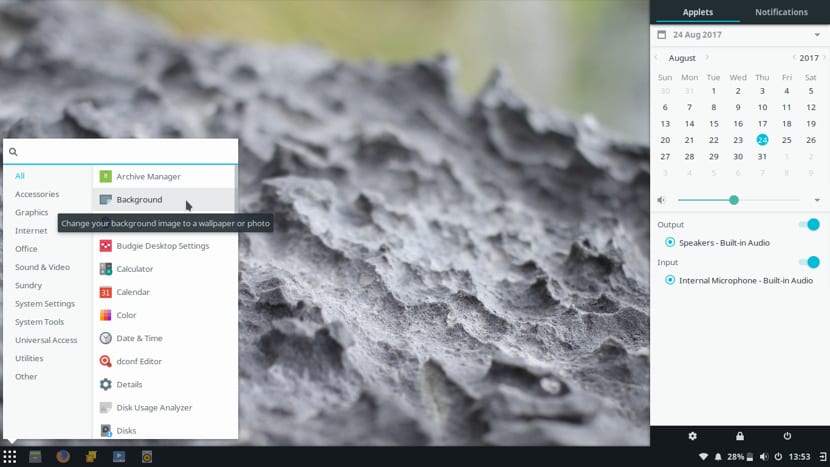
Будния десктоп
Менюто за настолни приложения вече е по-бързо при филтриране на приложения и по-адаптивно.
Аплети и панели
Un нов аплет Night Light ви позволява да контролирате температурата на екрана.
El Аплетът за индикатор за местоположение също има някои подобрения в тази версия, с нова опция за винаги разширяване на раздела места, когато се показва аплета. Ръководителят на раздела за места сега е бутон за кликване, улесняване на движението на секцията. Иконата за места също е променена на по-подходяща икона на папка, по-добре представяща "места" вместо "дискове", както беше представено по-рано.

места
Поставете панелите вертикално и активирайте прозрачността на панела.
Има и нов режим «Докинг режим»Което ще намали ширината на панела до размера на съдържанието, идеално за създаване на док за стартиране и управление на приложения.
Приспособлението за календар в Raven ще премахне избора на дата, ако месецът или годината се променят.
Аплетът със списък със задачи на иконите вече няма списък с „derper“ приложения, за които сме заменили иконата. Ако е намерен .desktop файл, използвайте иконата, към която се отнася.
Потребителският индикатор вече е актуализиран и усъвършенства иконографията благодарение на Сам Хюит.
Подобрения в анимацията
Новите анимации придружават често срещани действия на прозореца като максимизиране, минимизиране и щракане - всички те работят чудесно с новата настройка за „динамична прозрачност“.
Как да инсталирам Budgie на Ubuntu 17.04?
Ако искате да тествате тази работна среда на вашата система, ще е необходимо да добавите официалните хранилища и изпълнете инсталацията на работния плот със следните команди:
sudo add-apt-repository ppa:ubuntubudgie/backports sudo apt update && sudo apt install budgie-desktop sudo apt install budgie-screenshot-applet budgie-haste-applet budgie-weather-applet budgie-indicator-applet
Как да инсталирам Budgie на Ubuntu 16.04?
Сега, ако сте потребител на Ubuntu 16.04, ще трябва да добавите това хранилище тъй като това е посочена за версията на вашата система.
sudo add-apt-repository ppa:budgie-remix/ppa sudo apt update && sudo apt install budgie-desktop
Как да деинсталирам Budgie Desktop от Ubuntu?
Ако по някаква причина искате да премахнете работната среда от вашата система, оставям ви командите да извършите това действие, преди да направите това, единственото предупреждение, което мога да ви дам, е, че когато сте сигурни, че напълно ще премахнете тази работна среда, сега Разчитайте на някой друг, защото ако той е единственият, който имате в системата и го изтриете, ще загубите графичната среда и ще трябва да инсталирате друга работна среда, като казах, че ви оставям командите за премахване:
sudo apt-get remove budgie-desktop
Поздрави.
Бих искал да знам дали има някакъв начин да инсталирам budgie-desktop 10.5 на Ubuntu и неговите производни. В момента имам версия 10.4.